בעת הפעלת טורנטים, אבטחה ופרטיות הם בעלי חשיבות עליונה. אחת הדרכים הטובות ביותר להבטיח שפעילויות הטורנט שלך יישארו פרטיות היא לקשור את לקוח הטורנט שלך לממשק ה-VPN שלך. בדרך זו, הלקוח יוריד או יעלה טורנטים רק כאשר ה-VPN פעיל, ויגן על כתובת ה-IP האמיתית שלך.
כאן, נסתכל על כמה מלקוחות הטורנט הטובים ביותר - גם בחינם וגם בתשלום - המציעים את היכולת להיקשר לממשק VPN ולספק מדריכים מפורטים כיצד להגדיר זאת.
מדוע חשוב להתחייב לממשק VPN
קישור לקוח הטורנט שלך ל-VPN מבטיח שתעבורת הטורנט מנותבת רק דרך חיבור ה-VPN המאובטח. אם ה-VPN יתנתק, לקוח הטורנט יפסיק את כל הפעילות, וימנע חשיפה מקרית של כתובת ה-IP האמיתית שלך. ללא קשירה זו, הלקוח שלך יכול להמשיך לשוטט בחיבור האינטרנט הלא מאובטח שלך, תוך סיכון פרטיות. עם זאת, זה לא יקרה כשמתג ההרוג של PremierVPN מופעל - זה יותר כדי לתת לך שכבת הגנה שנייה.
לקוחות טורנט בחינם וקוד פתוח
1. qBittorrent (חינם וקוד פתוח)
סקירה כללית:
qBittorrent הוא אחד מלקוחות הטורנט הפופולריים ביותר בקוד פתוח, הידוע כקל משקל וללא פרסומות. זה כולל תמיכה בקישור VPN, מה שהופך אותו לבחירה מובילה עבור משתמשים המודעים לפרטיות.
כיצד לקשור את qBittorrent לממשק VPN:
- פתח את qBittorrent ולנווט אל כְּלֵי עֲבוֹדָה > אפשרויות (או לחץ
Alt + O). - עבור אל מִתקַדֵם לשונית.
- מצא את האפשרות ממשק רשת (דורש הפעלה מחדש).
- מהתפריט הנפתח, בחר את מתאם ה-VPN שלך (ייתכן שהוא מסומן כמשהו כמו u
tun0,ppp0, אוEthernet VPN, בהתאם לספק ה-VPN שלך). - הפעל מחדש את qBittorrent כדי להחיל את ההגדרות.
כעת, qBittorrent תשתמש רק בממשק ה-VPN הנבחר עבור תעבורת טורנטים.
2. הפצה (חינם וקוד פתוח)
סקירה כללית:
שידור הוא לקוח טורנט קל משקל ופשוט, לעתים קרובות ברירת המחדל עבור הפצות לינוקס רבות. למרות המינימליזם שלו, הוא כולל את היכולת להיקשר לממשק VPN.
כיצד לקשור שידור לממשק VPN:
- פתח את שידור ועבור אל לַעֲרוֹך > העדפות (או לחץ
Ctrl + P). - נווט אל רֶשֶׁת לשונית.
- ב- כתובת כריכה אוֹ מִמְשָׁק בקטע, הזן את שם ממשק הרשת של ה-VPN שלך (בדרך כלל משהו כמו u
tun0אוֹppp0). - הפעל מחדש את שידור כדי להבטיח שהאיגוד ייכנס לתוקף.
השידור יגביל כעת את פעילות הטורנט שלה לחיבור ה-VPN שלך.
3. מַבּוּל (חינם וקוד פתוח)
סקירה כללית:
Deluge הוא לקוח טורנט עשיר בתכונות שניתן להרחיב עם מגוון תוספים. זה גם מאפשר קשירה לממשקי רשת ספציפיים, מה שמבטיח שאתה יכול לטורנט בצורה מאובטחת דרך ה-VPN שלך.
כיצד לקשור Deluge לממשק VPN:
- פתח את Deluge ונווט אל העדפות > רֶשֶׁת.
- חפש את ממשק רשת אוֹפְּצִיָה.
- בחר את ממשק ה-VPN שלך מהרשימה (בדרך כלל מסומן כמשהו כמו u
tun0אוֹppp0). - נְקִישָׁה בְּסֵדֶר והפעל מחדש את Deluge כדי להחיל את השינויים.
זה מבטיח שה-Deluge יפעל רק כאשר הוא מחובר ל-VPN שלך.
4. BiglyBT (חינם וקוד פתוח)
סקירה כללית:
BiglyBT הוא לקוח טורנט עם קוד פתוח מלא, שמקורו ב-Vuze/Azureus אך התפתח ללקוח רב עוצמה משלו. הוא כולל מגוון רחב של תכונות כמו שלט אינטרנט, כלי ארגון מדיה, וחשוב יותר, היכולת להיקשר לממשק VPN ספציפי.
כיצד לקשור את BiglyBT לממשק VPN:
- לִפְתוֹחַ BiglyBT וללכת ל כְּלֵי עֲבוֹדָה > אפשרויות.
- בתפריט השמאלי, בחר קֶשֶׁר.
- גלול מטה אל הגדרות רשת מתקדמות סָעִיף.
- מצא את התחבר לכתובת IP מקומית או לממשק אפשרות והזן את שם ממשק הרשת של ה-VPN שלך (לדוגמה, u
tun0אוֹppp0). - החל את ההגדרות והפעל מחדש את BiglyBT כדי להבטיח שהוא משתמש רק בממשק ה-VPN שצוין.
עם הגדרות אלה, BiglyBT יוריד ותעלה טורנטים רק כאשר חיבור ה-VPN פעיל, תוך שמירה על אבטחת כתובת ה-IP שלך.
לקוחות טורנט בתשלום
1. Vuze Plus (גרסה בתשלום של Vuze)
סקירה כללית:
Vuze הוא לקוח טורנט עם תכונות מתקדמות כמו הגנת אנטי-וירוס משולבת, יכולות סטרימינג וקשירת VPN. הגרסה בתשלום, Vuze Plus, מסירה מודעות ומוסיפה פונקציונליות נוספת כמו השמעת מדיה במהלך ההורדה.
כיצד לקשור את Vuze Plus לממשק VPN:
- פתח את Vuze ועבור אל כְּלֵי עֲבוֹדָה > אפשרויות.
- מתחת ל מצב כרטיסיית, ודא שאתה בפנים מצב מתקדם.
- נווט אל קֶשֶׁר סָעִיף.
- ב- הגדרות רשת מתקדמות, תראה רשימה של ממשקים זמינים. בחר את ממשק ה-VPN שלך (למשל, u
tun0אוֹppp0). - נְקִישָׁה לִפְנוֹת והפעל מחדש את Vuze כדי להשלים את ההגדרה.
Vuze תקשר כעת את כל תעבורת הטורנט לממשק ה-VPN שצוין.
2. uTorrent Pro (גרסה בתשלום של uTorrent)
סקירה כללית:
uTorrent Pro מציע תכונות מתקדמות כמו ללא פרסומות, סריקת אנטי וירוס משולבת והזרמת מדיה בזמן ההורדה. עם כמה תצורה ידנית, זה יכול להיות גם קשור לממשק VPN.
כיצד לקשור את uTorrent Pro לממשק VPN:
- פתח את uTorrent ועבור אל אפשרויות > העדפות.
- עבור אל מִתקַדֵם לשונית.
- חפש
net.bind_ipבתיבת הסינון. - הגדר את הערך לכתובת ה-IP המשויכת לממשק רשת ה-VPN שלך (תוכל למצוא זאת בהפעלה
ipconfigב-Windows אוifconfigב-macOS/Linux בזמן שה-VPN מחובר). - נְקִישָׁה בְּסֵדֶר והפעל מחדש את uTorrent כדי להחיל את השינויים.
uTorrent Pro ינתב כעת את כל תעבורת הטורנט דרך ממשק ה-VPN.
בדיקת ה-VPN Binding
לאחר קשירת לקוח הטורנט שלך לממשק VPN, חשוב לבדוק שהכל מוגדר כהלכה. כך תוכל לוודא שהתנועה שלך מאובטחת:
- נתק את ה-VPN שלך: נתק את ה-VPN באופן זמני תוך השארת לקוח הטורנט פתוח. ודא שהטורנט הזה הוא טורנט חוקי כמו אובונטו iSO,
- בדוק אם יש פעילות טורנטים: אם לקוח הטורנט מפסיק להוריד/להעלות או מציג שגיאה, זה אומר שקישור ה-VPN פועל. הלקוח יעבוד רק כאשר ה-VPN מחובר.
בדיקה פשוטה זו עוזרת להבטיח שתעבורת הטורנט שלך מאובטחת כראוי.
סיכום
השימוש ב-VPN הוא קריטי לפרטיות ואבטחה בעת הפעלת טורנטים, אך לקחת את זה צעד אחד קדימה על ידי קשירת לקוח הטורנט שלך לממשק ה-VPN מבטיח שתעבורת הטורנט שלך תמיד תישאר מוגנת. בין אם תבחרו בלקוח חינמי כמו qBittorrent, BiglyBT, Transmission או Deluge, או אפשרות בתשלום כמו Vuze Plus או uTorrent Pro, השלבים המפורטים במאמר זה יעזרו לכם לשמור על הפעילות המקוונת שלכם בטוחה ופרטית.
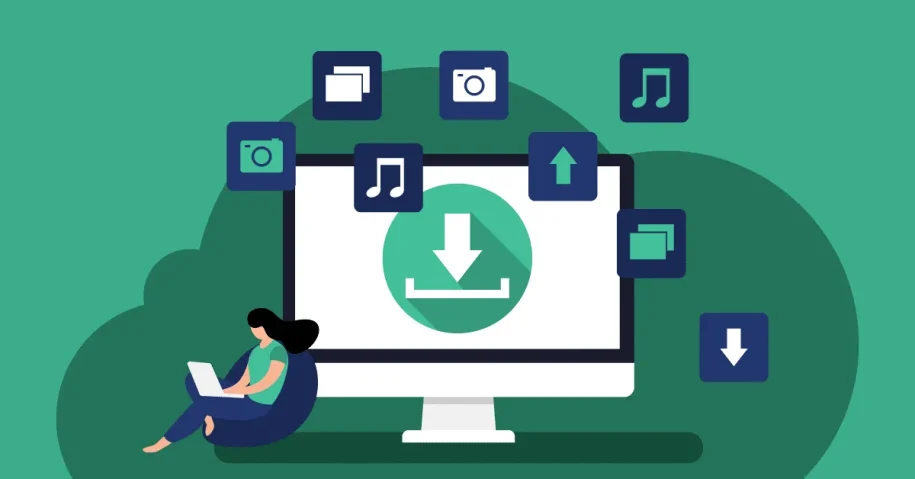
השאר תגובה